MyASUS Sistem Analizi - Kişisel bilgisayarı sıfırlama ve kurtarma sürücüsü oluşturma
Geçerli Ürünler: Notebook Bilgisayar, Masaüstü Bilgisayar, Hepsi Bir Arada Bilgisayar, El Tipi Oyun Bilgisayarı
MyASUS sistem analizini kullandığınızda ve MyASUS tarafından verilen sorun giderme önerilerini uyguladığınızda fakat buna rağmen cihazınızdaki sorun devam ettiğinde, bu yazıdan faydalanarak cihazınızı sıfırlayabilir veya bir sistem kurtarma sürücüsü oluşturabilirsiniz. Sistem sıfırlama ve Kurtarma sürücüsü ögeleri hakkında daha fazla bilgi alın.
Kişisel Bilgisayarımı Sıfırlama
- MyASUS'a girdikten sonra sol bölümde [Sistem Analizi] ögesine① tıklayın. Test etmek istediğiniz bölümü seçip ② [Kontrol et]③ seçeneğine tıklayın.
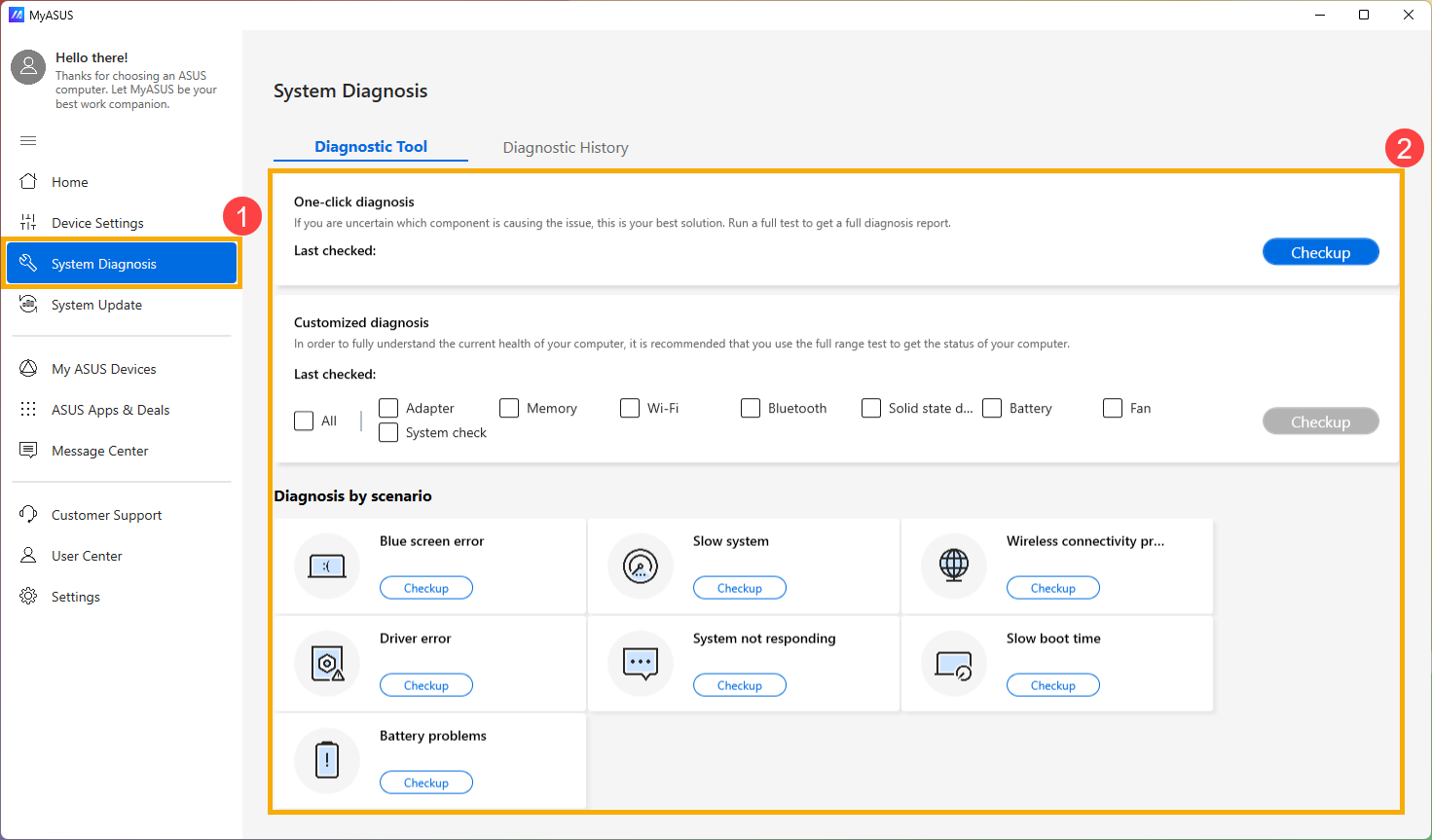
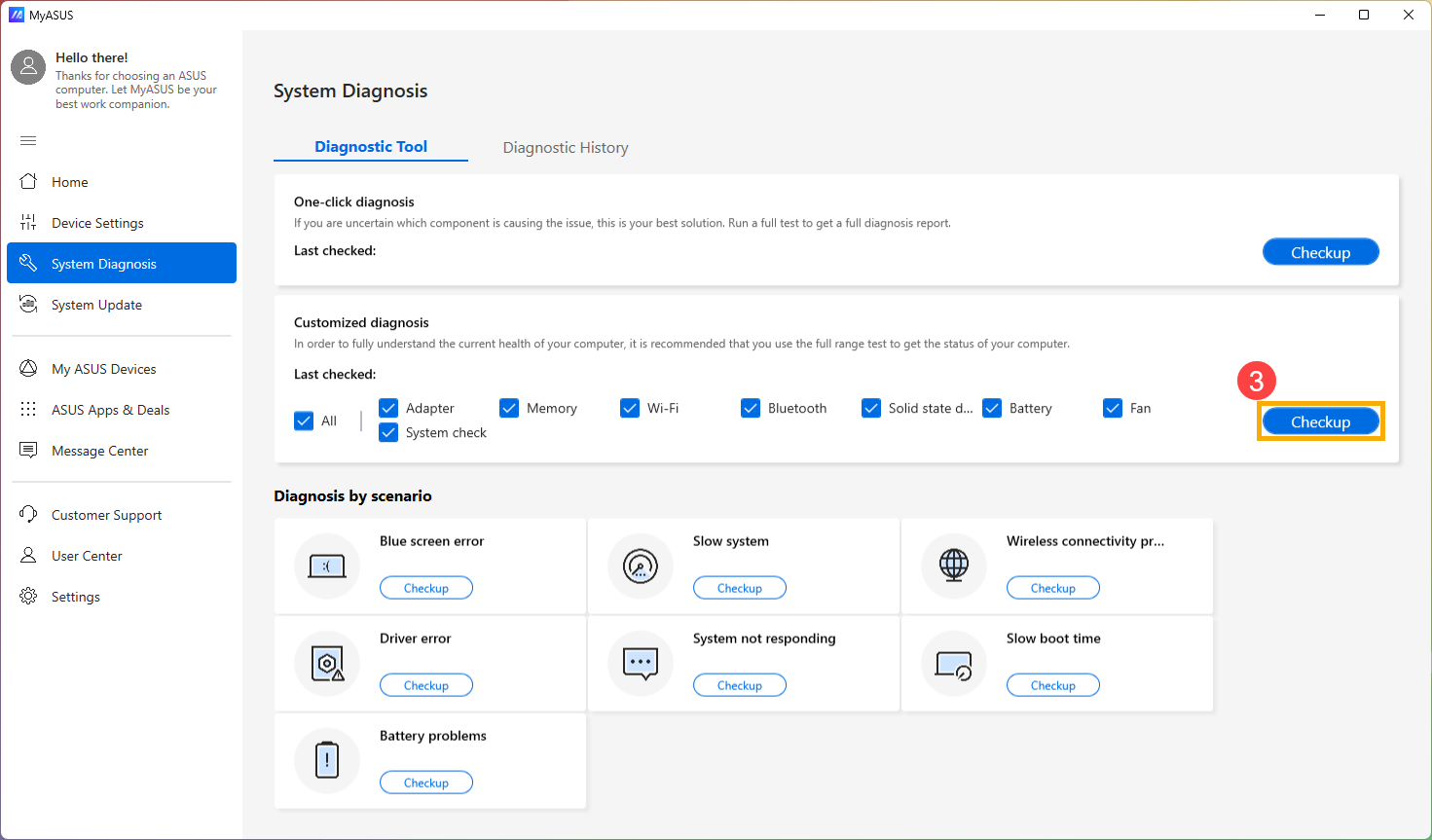
- Test tamamlandığında [Sonuç]④ ögesine tıklayın.
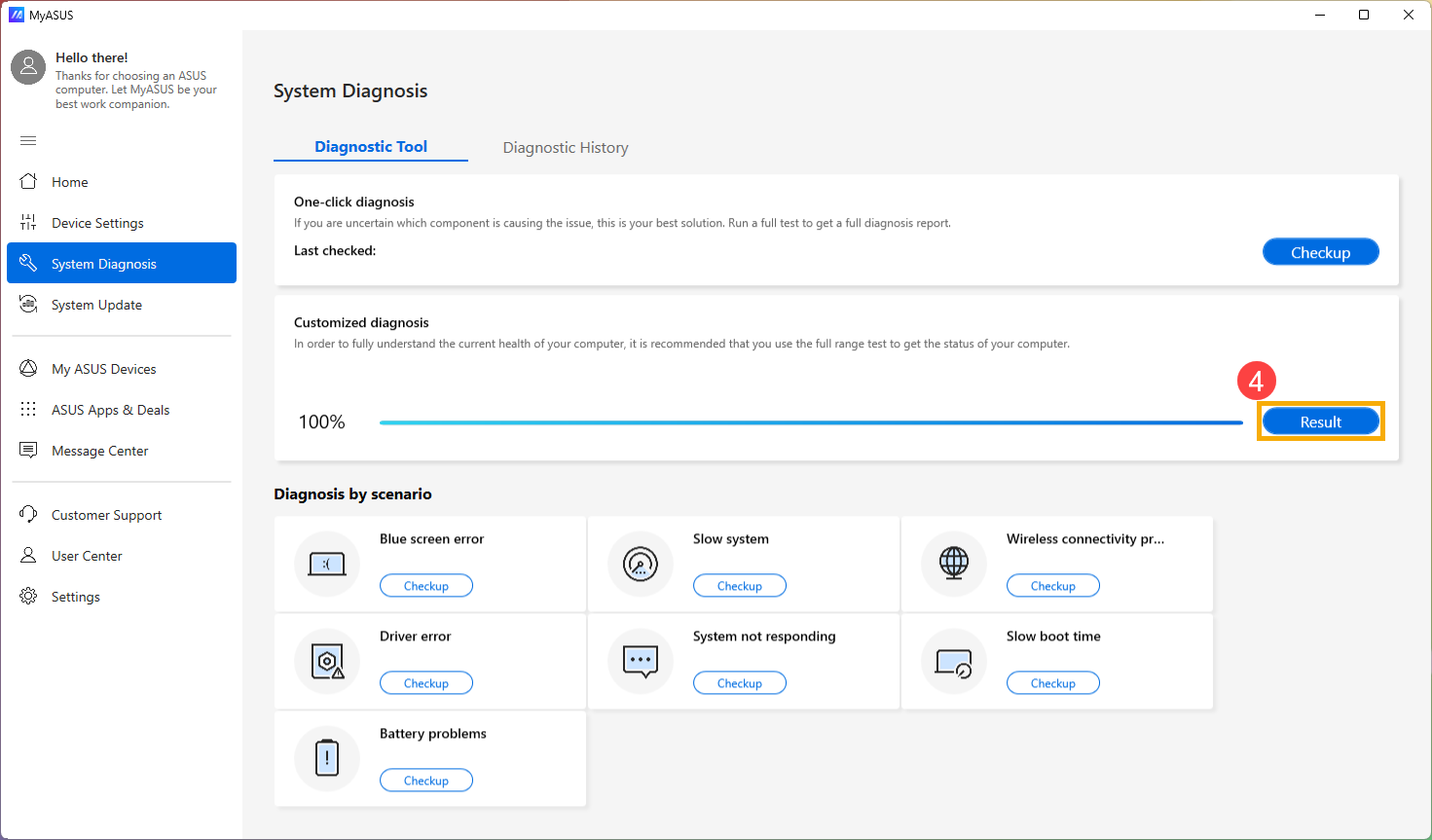
- Sonucu kontrol ettikten sonra [Analiz Geçmişi]⑤ bölümüne gidin ve Kişisel Bilgisayarımı Sıfırlama bölümünde [Başla]⑥ ögesine tıklayın.
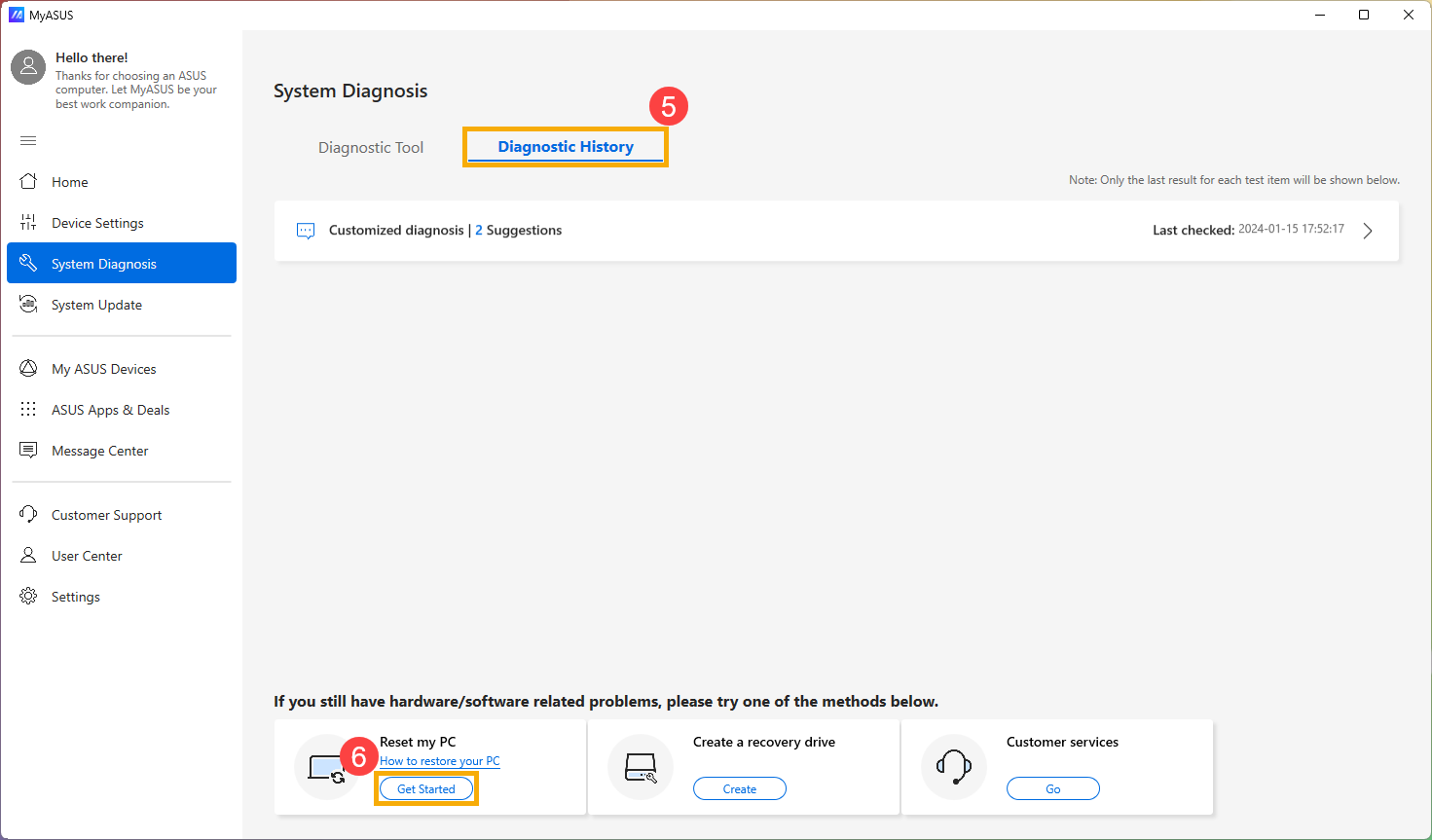
- [Başla] ögesine tıkladıktan sonra sistem, cihazınızı sıfırlamadan önce sistem onarımı yapar.
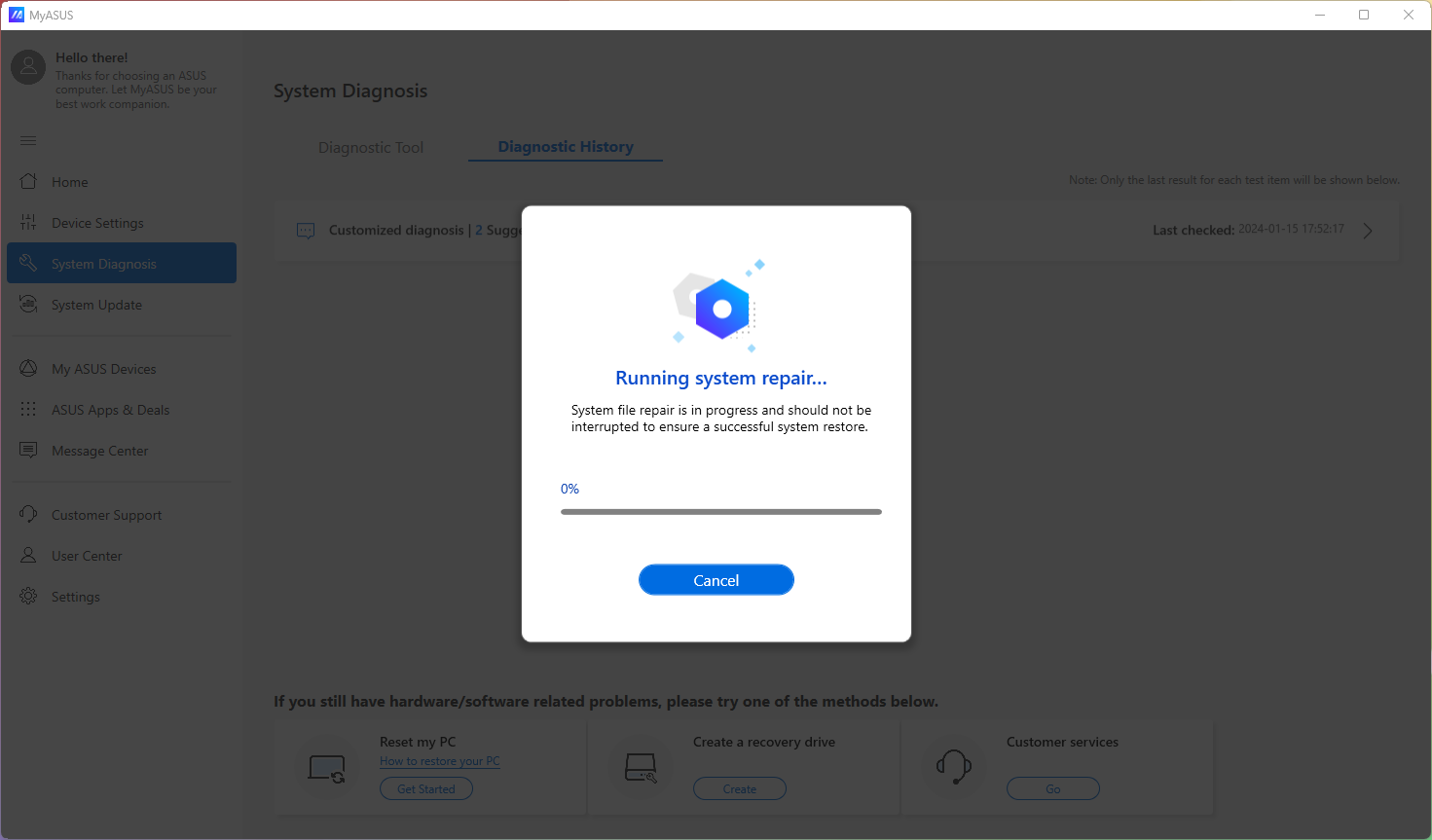
- Sistem onarımı tamamlandıktan sonra [Kişisel Bilgisayarımı Sıfırlama]⑦ seçeneğine tıklayın.

- Sonraki adımda tüm kişisel dosyalar silinecektir. Gerekli tüm dosyalarınızı yedeklediğinizden emin olun [Her şeyi sil]⑧ seçeneğine tıklayın.
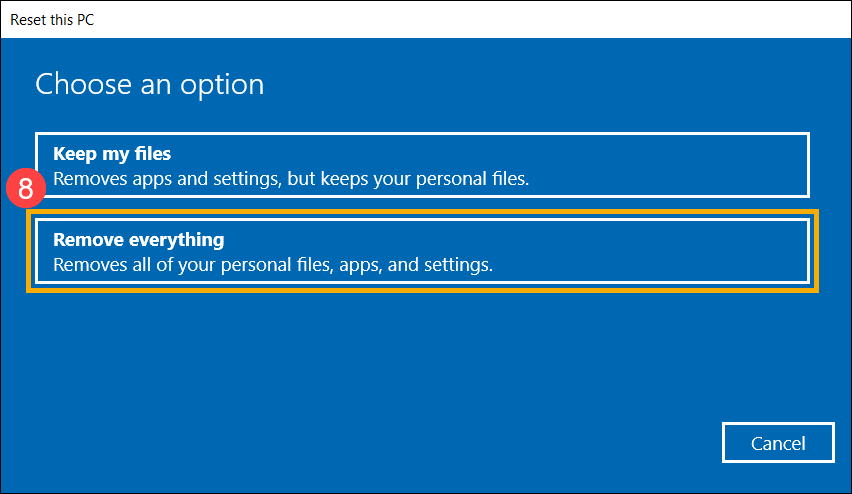
- [Sadece dosyalarımı kaldır]⑦ ögesine tıklayın.
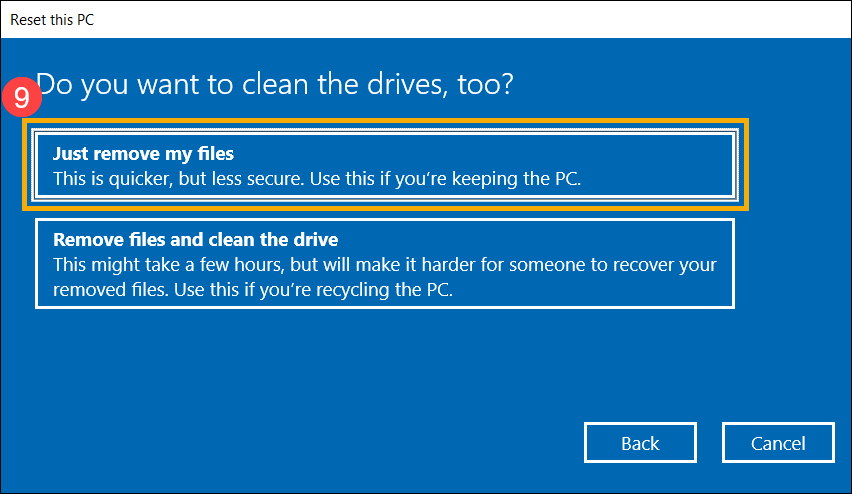
- Bilgisayarı sıfırlamaya başlamak için [Sıfırla]⑩ seçeneğine tıklayın. Sonrasında sistem birkaç kez kendini yeniden başlatacaktır. İşlem tamamlandığında bilgisayar ilk kuruluma geçecektir.
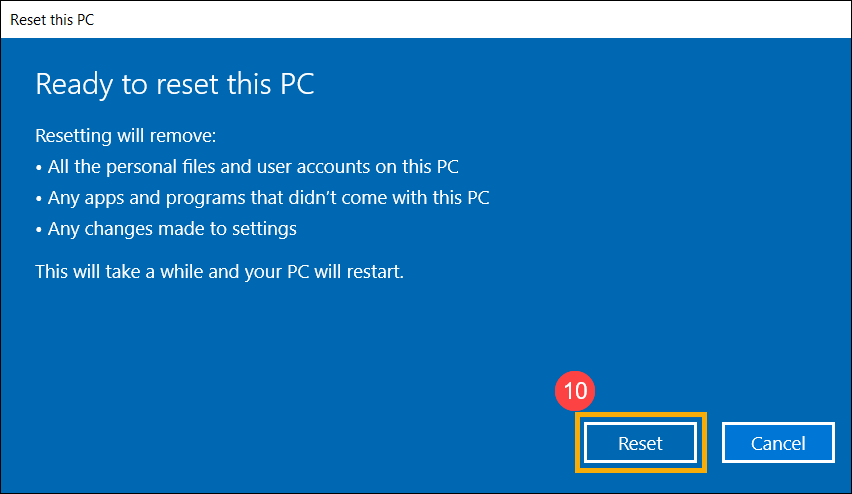
Kurtarma sürücüsü oluşturma
- MyASUS'a girdikten sonra sol bölümde [Sistem Analizi] ögesine① tıklayın. Test etmek istediğiniz bölümü seçip ② [Kontrol et]③ seçeneğine tıklayın.
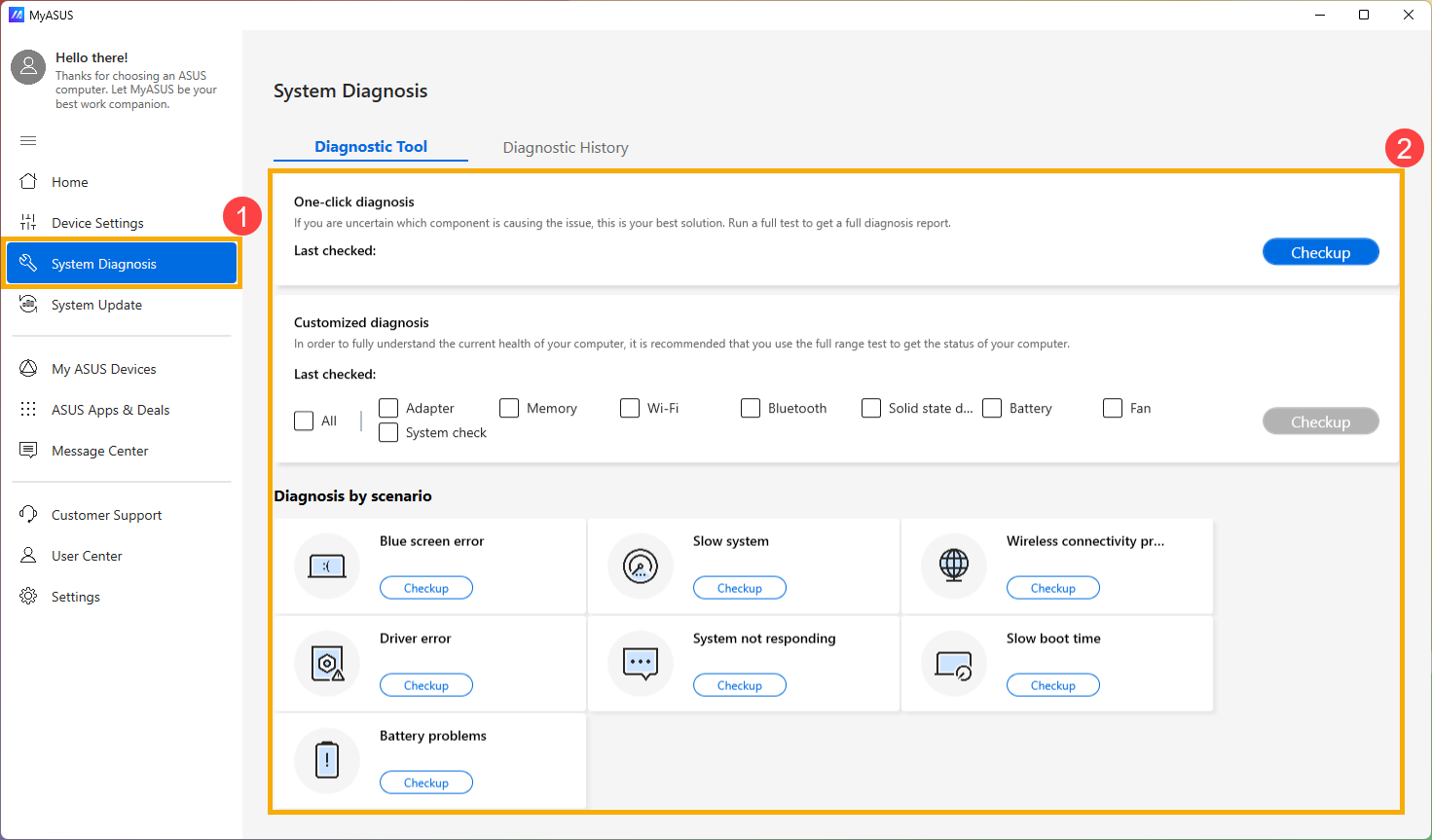
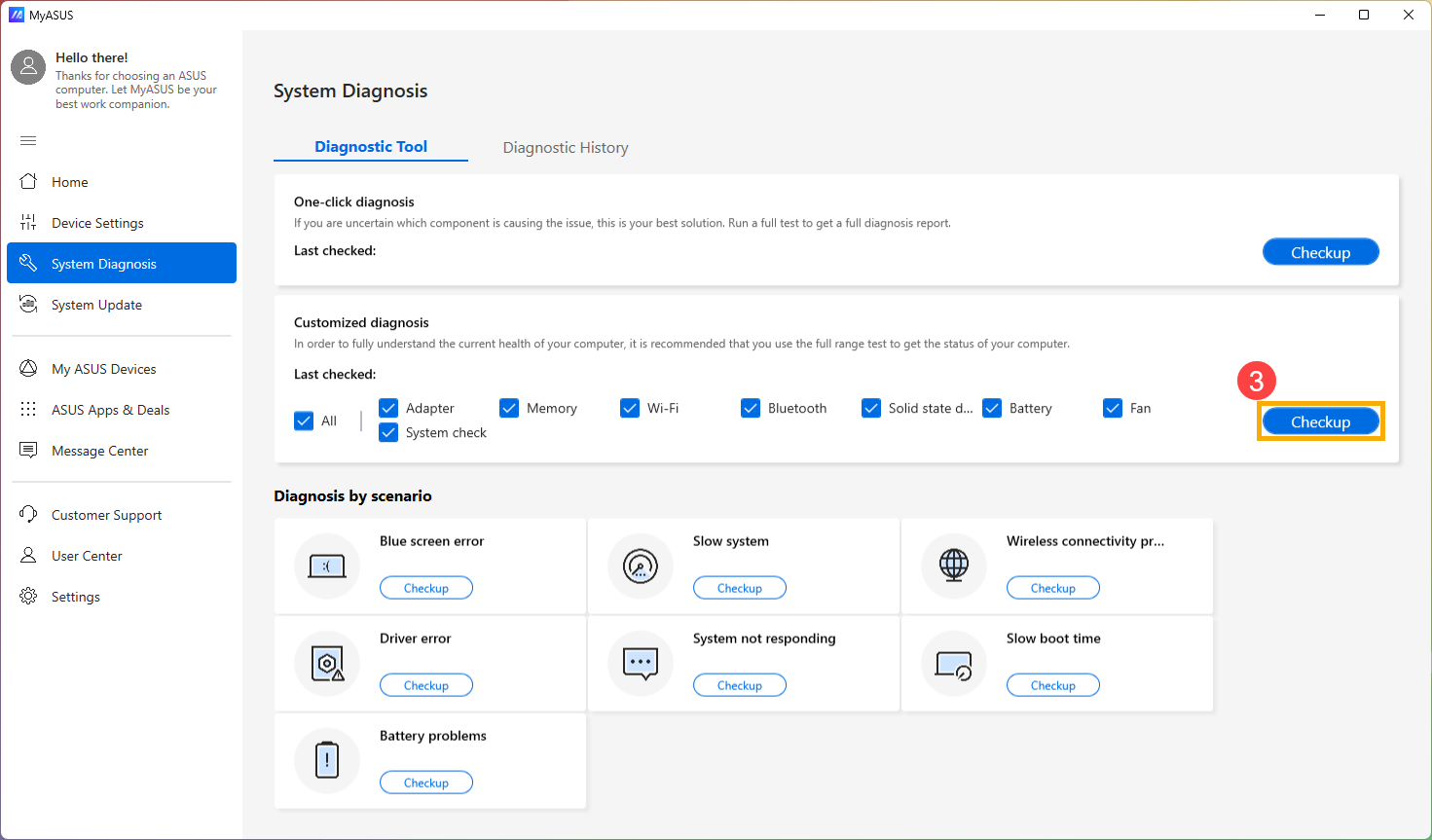
- Test tamamlandığında [Sonuç]④ ögesine tıklayın.
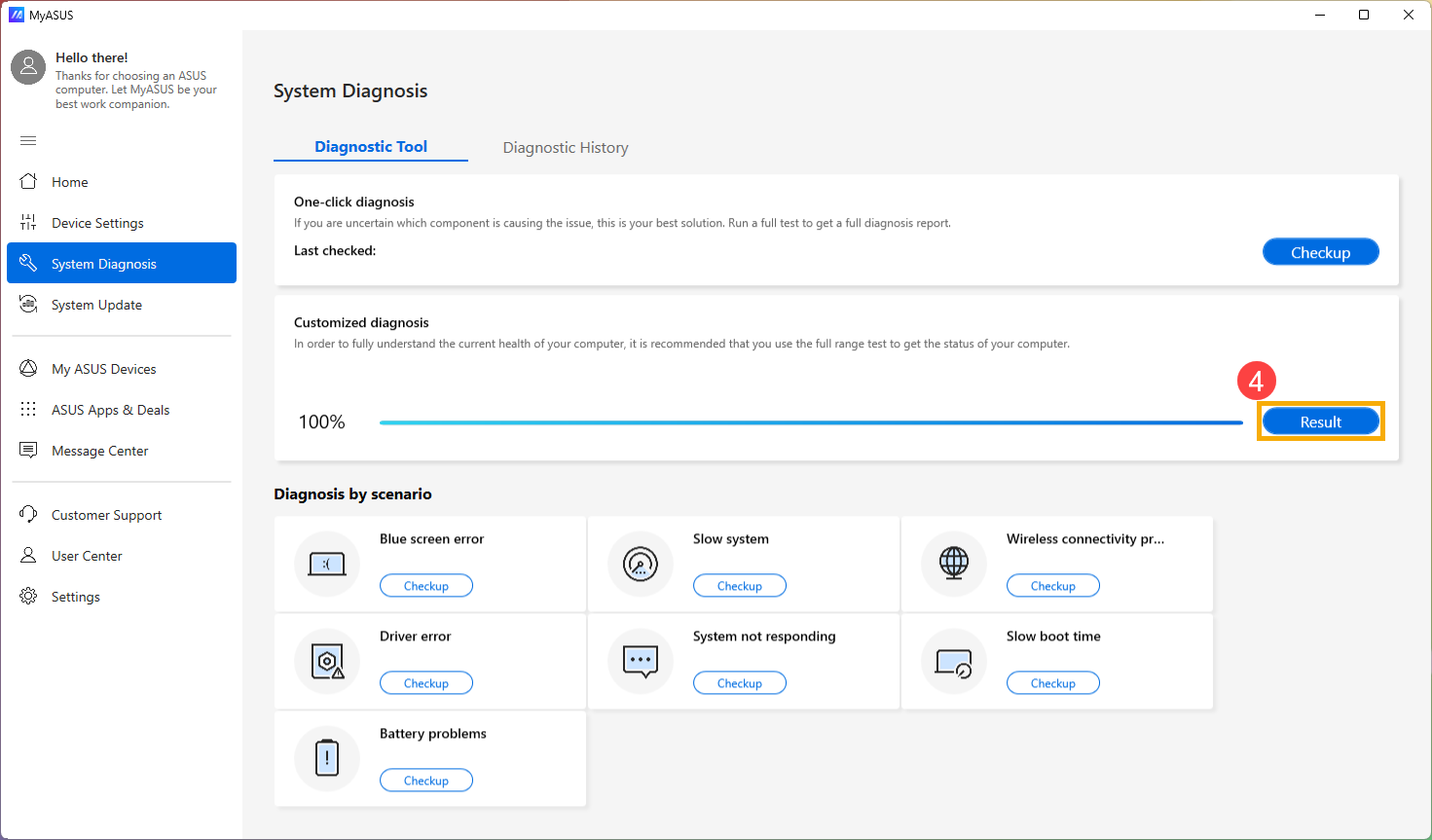
- Sonucu kontrol ettikten sonra [Analiz Geçmişi]⑤ bölümüne gidin ve Kurtarma sürücüsü oluşturma bölümünde [Oluştur]⑥ seçeneğine tıklayın.
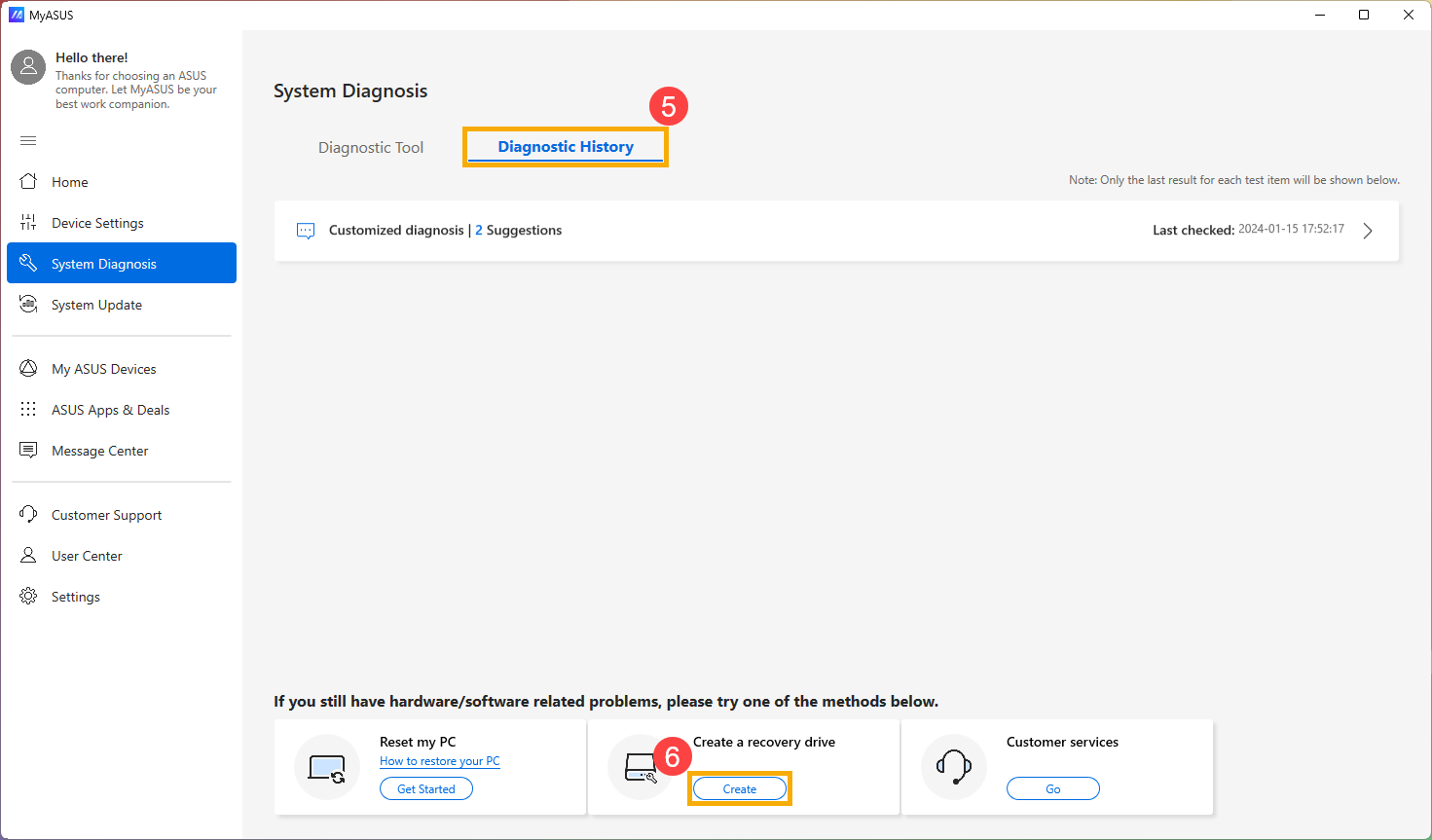
- MyASUS uygulamasında kurtarma sürücüsü oluşturmak için kullanacağınız bir pencere açılacaktır. Bilgisayara en az 16GB kapasiteli bir USB bellek takın. Bu işlem sonucunda bu bellekteki tüm veriler silineceğini unutmayın. [Sistem dosyalarını kurtarma sürücüsüne yedekle]⑦ ögesini seçin ve ardından [İleri]⑧ ögesine tıklayın. Birkaç dakika bekleyin.
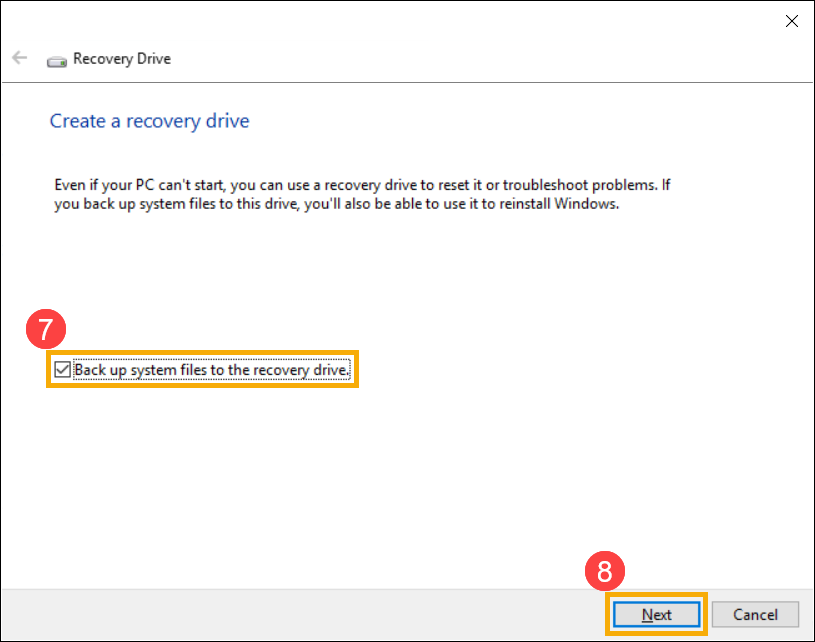
- Yanlışlıkla başka bir USB bellekteki verilerin silinmemesi için, USB belleğin sürücü harfinin kurtarma sürücüsü yapılacak sürücünün harfiyle aynı olduğundan emin olun (görselde "D:" sürücüsü USB belleğe atanmıştır)⑨. [İleri]⑩ ögesine tıklayın.

- Bu bildirim, işlem sırasında her şeyin silineceğini gösteren uyarıdır. Dosyanın yedeklendiğinden emin olun. Devam etmek için [Oluştur]⑪ ögesine tıklayın.
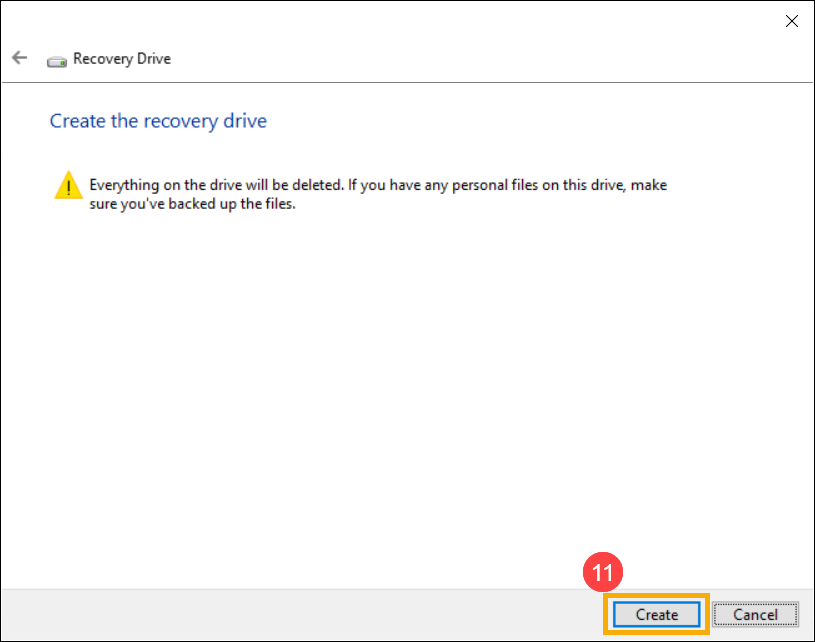
- İşlem tamamlanana dek bekleyin ve sonlandırmak için [Bitir]⑫ seçeneğine tıklayın.
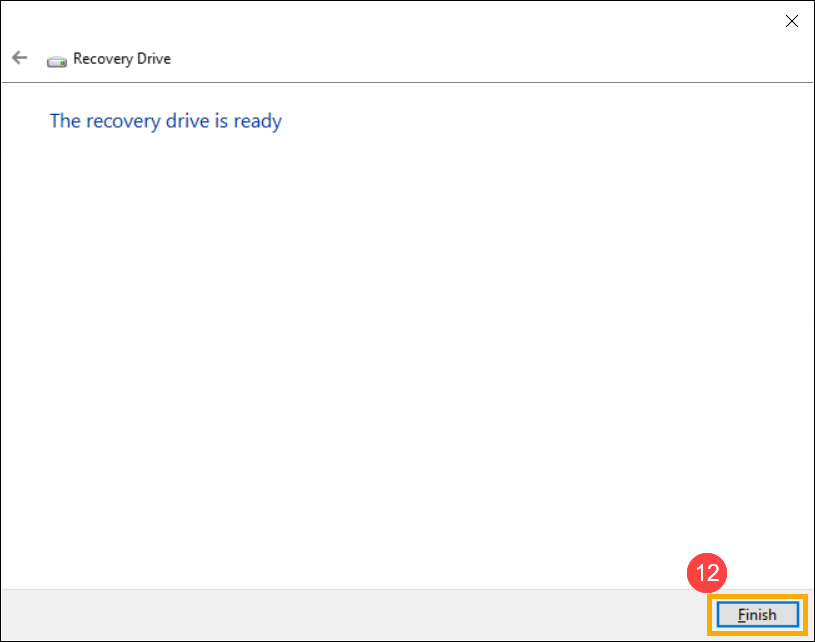
Kusursuz hizmetimizi almak için şimdi MyASUS'u indirin. Aşağıya tıklayın!
